H3C服務器HDM Web界麵無法訪問的解決方法
- 0關注
- 5收藏 2825瀏覽
問題描述
本文章提供H3C服務器HDM Web界麵無法訪問時的診斷思路,以下操作步驟可供參考,操作前請做好數據備份,如問題還未解決,請聯係技術支持。
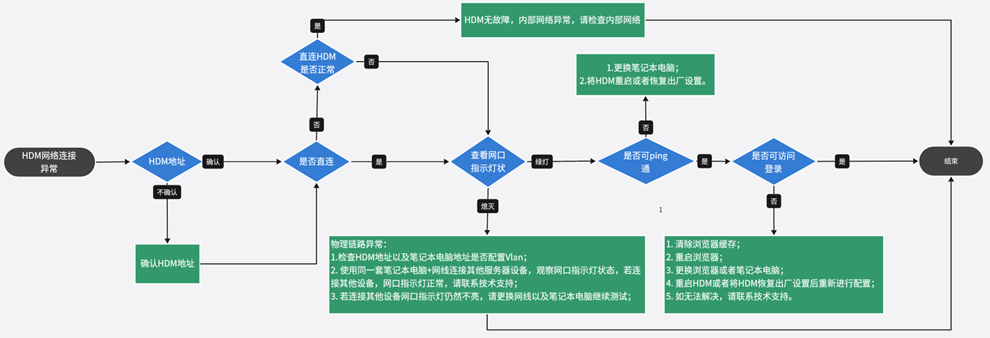
一、 確認HDM地址
請先確認用於訪問HDM的IP地址是否準確,如果是一台新服務器,H3C服務器HDM的默認IP為192.168.1.2/24,如果確認修改過靜態IP地址,可通過以下方式進行確認。
1. 開機自檢可查看HDM IP地址:

2. 係統下使用IPMI Tool查詢HDM地址:
① Windows係統
可使用附件ipmiutil.exe工具查看,把工具包解壓後,在ipmiutil.exe工具所在路徑下輸入ipmiutil.exe lan print 即可查看。

② Linux係統
首先使用YUM安裝IPMI tool的依賴包OpenIPMI-modalias

然後使用RPM命令安裝IPMI tool工具;

安裝ipmitool工具後,輸入ipmitool lan print進行查看:
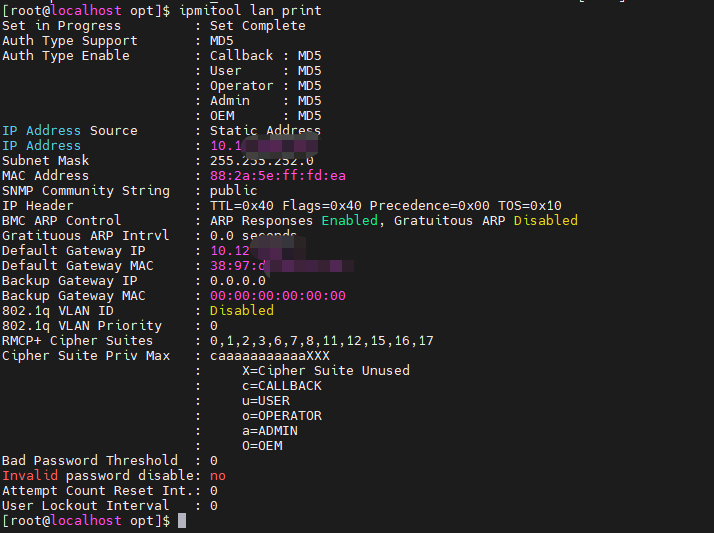
二、 如確認HDM IP地址正確,如遠程連接HDM無法ping通,請現場直連HDM測試:
1. 直連測試,請檢查HDM網口指示燈是否正常;
Ø 正常指示燈如下:

如指示燈正常,請優先檢查HDM/筆記本電腦IP地址、掩碼以及網關等是否匹配,如確認無誤;進行ping測試,如可ping通,設備無故障,請檢查內部網絡情況,如果無法ping通,可以嚐試如下方案:
① 更換筆記本電腦;
② 將HDM重啟或者恢複出廠設置後重新配置,具體方法請參考【附錄】;
③ 如上述方案無法解決,請聯係技術支持。
Ø 異常指示燈如下:

請優先確認HDM/筆記本電腦是否配置VLAN,HDM是否有配置VLAN方法請參考【附錄】,如有配置VLAN,請先取消VLAN配置進行測試,如故障依舊;可以嚐試如下方案:
① 使用同一套筆記本電腦+網線連接其他服務器設備,觀察網口指示燈狀態,若連接其他設備,網口指示燈正常,請聯係技術支持;
② 若連接其他設備網口指示燈仍然不亮,請更換網線以及筆記本電腦繼續測試;
③ 如上述方案無法解決,請聯係技術支持。
三、 HDM可以ping通,但是無法訪問網頁可以嚐試如下方案:
1. 清除瀏覽器緩存;
2. 重啟瀏覽器;
3. 更換瀏覽器或者筆記本電腦;
4. 重啟HDM或者將HDM恢複出廠設置後重新進行配置,具體方法請參考【附錄】;
5. 如無法解決,請聯係技術支持。
【附錄】
一、 重啟HDM
1. 通過UID指示燈重啟HDM
長按UID按鈕8s以上可重啟HDM芯片(此操作不會變更HDM配置,也不會引起服務器重啟):

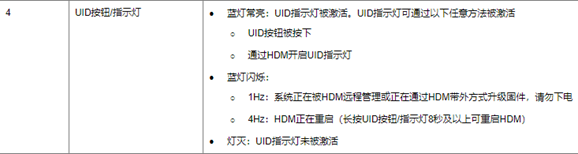
2. 係統下通過IPMI Tool重啟HDM
服務器本地的係統下執行IPMI命令無需IP地址以及用戶名:
ipmitool mc reset warm
二、 恢複HDM出廠設置
1. 通過BIOS恢複 HDM出廠配置
開機自檢按ESC進入BIOS,選擇Server/Server Management->Load HDM Default 恢複HDM出廠配置,注意HDM IP地址會恢複為默認IP 192.168.1.2/24,如需更改靜態IP地址,需要重新進行配置。

2. 係統下通過IPMI Tool命令恢複HDM出廠設置
服務器本地的係統下執行IPMI命令無需IP地址以及用戶名:
ipmitool raw 0x32 0x66 0x01(不同版本HDM請根據配套IPMI命令手冊進行確認)。
三、 BIOS下檢查VLAN是否開啟
開機自檢按ESC進入BIOS,選擇Server/Server Management->HDM Network Configuration->VLAN Settings,如VLAN Settings是Disabled,代表VLAN關閉。
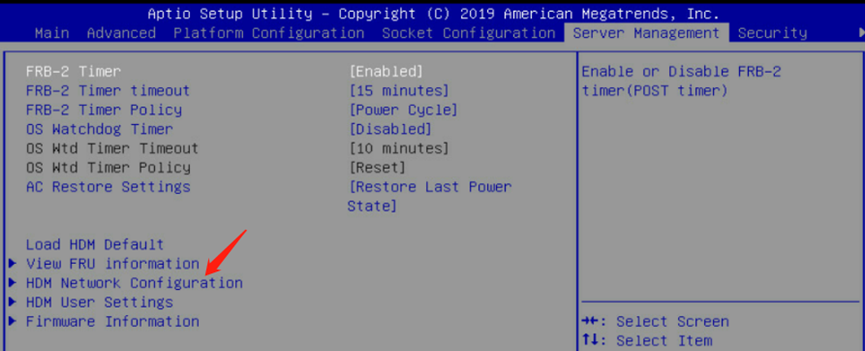

解決方法
IPMI工具請參看文章附件
Linux版本的IPMItool也可至如下鏈接下載:***.***/linux/rpm2html/search.php?query=ipmitool
- 附件下載: ipmitool-1.8.18-9.el7_7.x86_64.rar 附件下載: ipmiutil-3.1.9-win64.zip
- 2024-03-29 發表
- 舉報
- 導出案例(pdf)
- 導出案例(word)
-
(0)
該案例對您是否有幫助:
您的評價:1
若您有關於案例的建議,請反饋:
該案例暫時沒有網友評論
編輯評論
✖
案例意見反饋


親~登錄後才可以操作哦!
確定你的郵箱還未認證,請認證郵箱或綁定手機後進行當前操作
